Alguns funcionários não usam horários, como por exemplo o de segunda a sexta feira, mas sim escalas de revezamento. Nesses casos, é preciso criar uma escala da seguinte forma:
- Acesse o Menu e clique em Cadastros, depois em Horários Detalhados. Clique na coluna Modo Escala Revezamento e em seguida no botão Adicionar Escala.
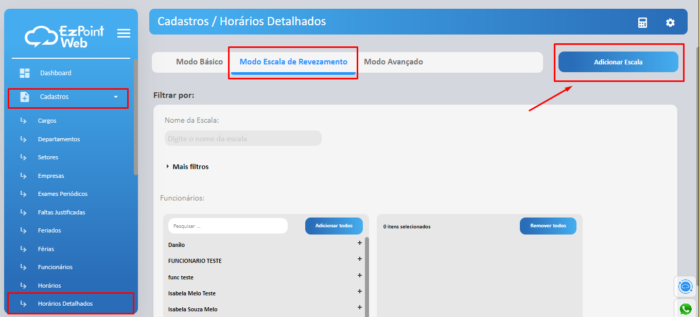
- Preencha o nome da escala para identificar melhor depois e preencha as entradas e saídas que o funcionário vai fazer.
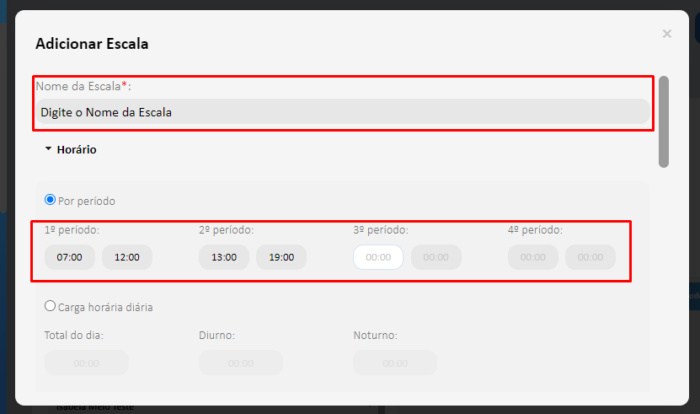
- Coloque a data inicial e final no campo Informe o período da data base para que seja adicionado os horários cadastrados na tabela, e clique em Inserir.
Exemplo: No caso de uma escala 12 por 36, em que o funcionário trabalha em um dia e folga no outro, a data inicial e final será a mesma, como na imagem abaixo.
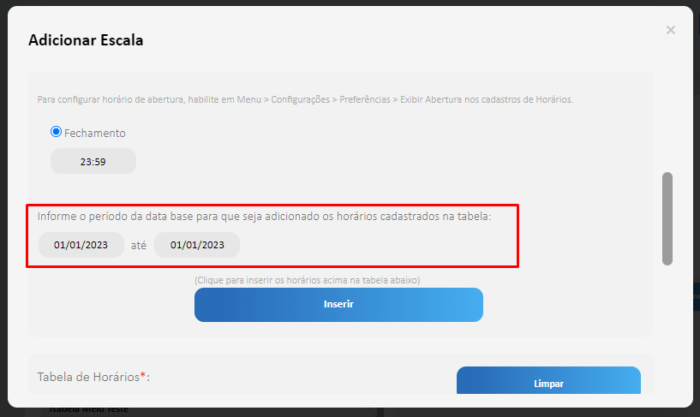
- Agora que foi inserido o dia de trabalho, precisa ser inserido o dia de folga, então marque a opção Folga e preencha novamente qual a data que o funcionário ganhará essa folga. Clique em Inserir.
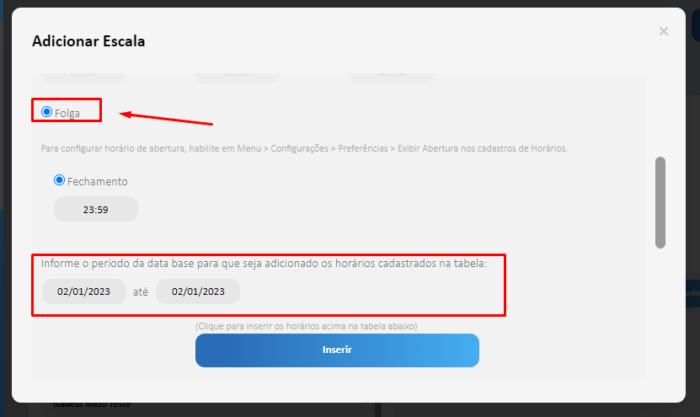
- Perceba que foi formada uma tabela mostrando os dias que devem ser trabalhados e os dias de folga. O sistema automaticamente vai repetir esse padrão, e nós só precisamos preencher até que data ele precisará fazer isso em Ciclo de repetição da escala.
Em Período de Referência nós colocamos a primeira e última data da tabela que criamos. No caso do exemplo, ficaria 01/01/2023 e dia 02/01/2023.
Em Repetir até já colocamos a próxima data que não aparece na tabela até a data final da escala que precisamos. No caso do exemplo, ficaria 03/01/2023 até 31/12/2023.
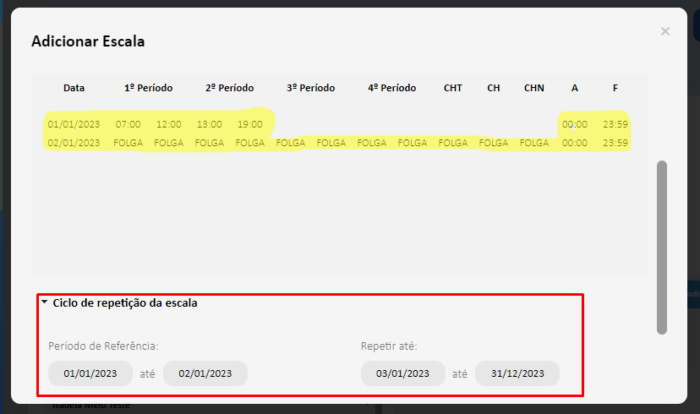
Após o preenchimento desses campos, clique em Salvar.